L’Erreur VIDEO SCHEDULER INTERNAL ERROR : désigne l’alerte BSoD (écran bleu) qui avertit des problèmes avec la carte vidéo du PC.
Dans certains cas, le problème peut être dû à la carte vidéo, à des modifications du matériel, à des fichiers système corrompus ou à des programmes tiers installés sur le système.
Beaucoup des utilisateurs qui ont connu ce problème déclarent qu’ils utilisent des cartes vidéo NVIDIA ou des processeurs Ryzen.
En effet, ces erreurs peuvent être causées par de nombreux problèmes au niveau du matériel, du logiciel, du contrôleur ou du micrologiciel lui-même, parmi ces causes nous en soulignons quelques-unes :
Comment Désactiver le clavier du Pc Portable ? [5 Solutions]
VIDEO SCHEDULER INTERNAL ERROR
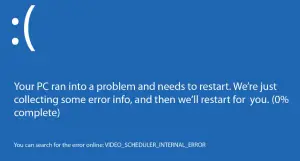
Qu’est-ce que Akamai NetSession Interface ? Désinstaller ?
- Pilotes de périphériques mal configurés, obsolètes ou endommagés.
- Dommage au niveau du registre généré par un changement récent de logiciel lié à l’installation ou à la désinstallation.
- Erreur d’écran bleu 0x119 causée par un dommage au niveau du disque dur.
- Erreur VIDEO_SCHEDULER_INTERNAL_ERROR STOP due à un dommage de la RAM.
- Conflits au niveau du pilote après l’installation d’un nouveau matériel sur l’ordinateur.
- Fichiers du système endommagés ou supprimés après l’installation de logiciels ou de pilotes liés au système d’exploitation.
- Infection par un virus ou un logiciel malveillant ayant causé des dommages au fichiers ou aux fichiers de programmes connexes.
[7 Solutions] Veuillez Ouvrir une Session avec les Privilèges du Gestionnaire
Correction 1 : Vérifiez si vous utilisez deux applications de sécurité sur le même ordinateur
Il se peut que l’erreur interne de Video scheduler internal error soit causée par des applications récemment installées ou activées, telles que des logiciels antivirus.
Pour être plus spécifique, les utilisateurs déclarent que l’antivirus Kaspersky peut être à l’origine de problèmes lorsque Windows Defender (Maintenant appelé Sécurité Windows) est activé.
Si vous utilisez un autre logiciel antivirus que Defender, désactivez le WD en suivant ces étapes simples :
- Dans la barre de recherche sélectionnez » Protection contre les virus et les menaces « .
- À ce niveau, recherchez les paramètres de la protection contre les virus et les menaces.
- Sélectionnez Gérer les paramètres.
- Désactivez la protection en temps réel.
[5 Solutions] Résoudre “Discord Installation has Failed”
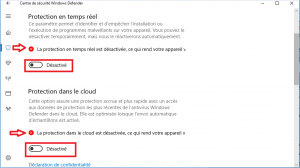
[RÉSOLU] CODE 28 Pilotes de ce périphérique ne sont pas installés
Correction 2 : Examiner et résoudre les problèmes de disque dur
Les erreurs d’écran bleu (BSoD) telles que l’erreur Video Scheduler Internal Error sont souvent dues à la corruption des fichiers système ou à des problèmes associés au disque dur.
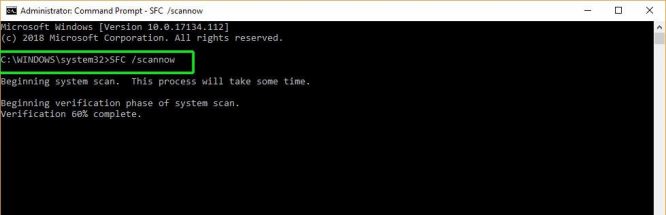
[7 Solutions] Mon PC ne Détecte pas mon Casque/Écouteurs
Pour la résoudre on peut facilement lancer une vérification du système en utilisant l’invite de commande.
- Dans la recherche Windows, tapez cmd, puis cliquez avec le bouton droit de la souris sur le résultat approprié afin de l’exécuter en tant qu’administrateur.
- Sélectionnez Oui dans la fenêtre UAC.
- Dans l’invite de commande en mode administrateur, tapez sfc /scannow et appuyez sur la touche Entrée du clavier.
- Attendez que le processus se termine pour analyser et réparer les fichiers du système corrompus.
- Ensuite, tapez la commande chkdsk /r/f et appuyez sur la touche Entrée.
- Il est clair que l’exécution de ce processus ne commencera pas tout de suite et vous serez averti que le système est actuellement utilisé par un autre processus.
- Il vous sera demandé si vous souhaitez effectuer une analyse au prochain démarrage de votre PC –
- Tapez Y et appuyez sur Entrée pour confirmer.
- Redémarrez votre PC.
- Vérifiez si le problème persiste.
Correction 3 : Réparez votre registre de Windows
Une autre solution pour corriger le problème consiste à réparer votre registre. Vous pouvez utiliser un outil utilitaire indépendant tel que :
CCleaner, Glary ou Microsoft’s System File Checker pour rechercher les fichiers corrompus, pour vérifier l’intégrité de tous les fichiers système et pour réparer tous les fichiers présentant des problèmes.
Correction 4 : Mise à jour des pilotes vidéo
Il s’agit de la réparation la plus typique de « VIDEO SCHEDULER INTERNAL ERROR » NVIDIA. Selon notre opinion commune, les pilotes d’appareils défaillants ou obsolètes sont la raison la plus fréquente à l’origine des alertes BSoD.
La réparation, la désinstallation ou la mise à jour des pilotes de périphérique s’effectue en lançant le Gestionnaire de périphériques sous Windows.
Il s’agit d’un tutoriel complet sur la façon de réparer vos pilotes :
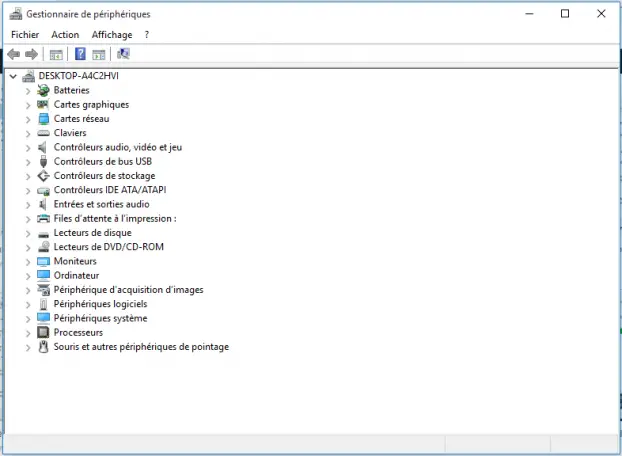
- Appuyez sur la touche Windows + R pour lancer l’invite d’exécution.
- Entrez devmgmt.msc et cliquez sur OK.
- Dans le Gestionnaire de périphériques, commencez par rechercher les pilotes dont l’icône jaune indique qu’ils ont des problèmes.
- Il suffit de faire un double clic sur les catégories pour les faire apparaître ; ensuite, faites un clic droit sur chaque périphérique et sélectionnez Mettre à jour le pilote.
ATTENTION :
Si vous ne remarquez pas de notifications jaunes, essayez d’abord de mettre à jour les périphériques graphiques (selon leurs développeurs) et les processeurs comme indiqué ci-dessous, et, si nécessaire, d’autres pilotes également.
- Une fois cette opération terminée, sélectionnez Rechercher automatiquement le logiciel de pilote à jour.
- Répétez la procédure jusqu’à ce que vous ayez réparé tous les pilotes défectueux.
- Vérifiez si le problème persiste.
Correction 5 : Nettoyage du disque
Le nettoyage de disque est un outil intégré à Windows qui vous permettra de supprimer les fichiers inutiles et temporaires requis en fonction de vos besoins. Pour lancer le nettoyage du disque,
- Allez dans « Ce PC » ou « Mon Ordinateur » et cliquez avec le bouton droit de la souris sur le lecteur C : pour sélectionner « Propriétés« .
- Dans la fenêtre « Propriétés », cliquez maintenant sur Nettoyage du disque sous capacité.
- Il faudra un certain temps pour calculer l’espace que le nettoyage du disque pourra libérer.
- Cliquez maintenant sur Nettoyer les fichiers du système en bas sous Description.
- Dans la fenêtre suivante qui s’ouvre, assurez-vous de sélectionner touts les fichiers à supprimer, puis cliquez sur OK pour lancer le nettoyage du disque.
Note :
Nous recherchons les « Installation(s) précédente(s) de Windows » et les « Fichiers d’installation temporaire de Windows », s’ils sont disponibles, assurez-vous qu’ils sont cochés.
- Laissez le nettoyage du disque se terminer et redémarrez ensuite votre PC pour enregistrer les modifications.
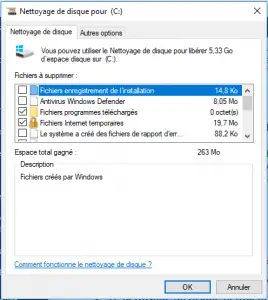
Essayez à nouveau d’exécuter le programme d’installation et cela pourrait permettre de corriger L’Erreur VIDEO SCHEDULER INTERNAL ERROR.
Correction 6 : Désinstaller les applications tierces
Vous pouvez vous référer à cette solution si vous avez remarqué que l’erreur interne de Video Scheduler Internal Error s’est produite après l’installation de programmes tiers douteux.
- Appliquez la recherche Windows pour lancer le Panneau de configuration.
- Dans le Panneau de configuration, sélectionnez Désinstaller un programme.
- Vérifiez dans la liste les applications suspectes ou récemment installées qui pourraient être à l’origine du problème de BSoD.
- Faites un clic droit dessus et sélectionnez Désinstaller. Confirmez votre sélection.
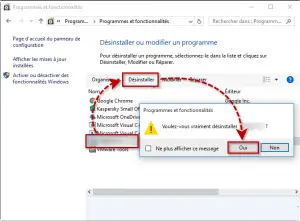
Conclusion
N’hésitez pas à partager votre propre pratique de réparation de l’erreur interne de Video Scheduler Internal Error.
Avez-vous trouvé une autre solution ou une alternative ? Veuillez partager votre expérience avec nos lecteurs !

